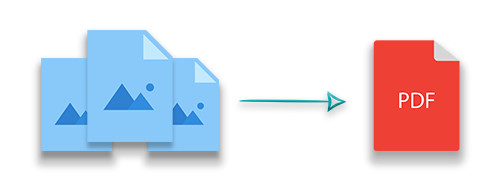
将图像转换为 PDF 以 C#
在许多应用程序中,将图像转换为PDF是一个常见的要求. 无论您需要存档照片,创建报告,还是简单地从各种图像文件中创建一个单一文档,将图像合并为PDF提供一个高效和高质量的解决方案. 在本文中,您将学习如何将图像转换为PDF在C#使用一个步骤指南,强调高速处理和优质结果.
本指南涵盖以下主题:
C# 图像到 PDF 转换图书馆
对于图像转换为PDF,我们将使用非常多元化的 ASPOSE.PDF 为 .NET. 这个强大的 PDF 图书馆允许您在 .NET 应用程序中创建、编辑和处理 PDF 文件,同时保持原始图像的质量.
你也可以从 下载图书馆 或者通过安装 NuGet 使用下列命令:
PM> Install-Package Aspose.PDF
如何将图像转换为 PDF 在 C#
将单个图像转换为 PDF 在 C# 可以通过几个明确的步骤完成:
启动 PDF 文件: 创建一个例子 文件 此对象代表您的新 PDF 文件.
添加新页面: 在 PDF 中插入新页面,使用 文档.Pages.Add() 在这里,您也可以设置页面尺寸和方向,以适应图像大小.
下载图像文件: 打开图像文件使用 A FileStream 确保文件正确阅读.
将图像添加到页面上: 将加载的图像添加到页面上,使用 Page.Paragraphs.Add(图片) 方法. 设置图像的流程通过 圖片 - 圖片 财产.
保存 PDF 文件: 一旦图像嵌入,保存 PDF 使用 编辑:Save(String) 方法.
下面是一个代码样本,展示如何将 PNG 图像转换为 PDF 在 C# 中#:
将多图像转换为 PDF
通常,您可能需要将多个图像合并到一个PDF文档中,这个过程类似于用于一个图像的过程,但包括处理多个文件的额外步骤:
创建新 PDF 文档: 如前所述,启动一个案例 文件.
Retrieve Image 文件名: 使用 The 首頁 〉外文書 〉文學 〉文學) 方法从指定文件夹中获取一系列图像文件名.
通过图像文件: 每张图片:
使用 PDF 添加新页面 文档.Pages.Add().
打开图像文件与 FileStream.
将图像添加到使用页面 Page.Paragraphs.Add(图片).
设置图像的流量与 圖片 - 圖片.
保存 PDF 文件: 最后,保存文档作为一个单一的PDF文件与 编辑:Save(String).
下面的代码样本显示如何将多个图像转换为一个PDF文档:
高质量转换的先进提示
为了确保转换过程符合您的高质量标准,同时保持性能,请考虑以下额外提示:
页面设置和方向: 可自定义页面大小(例如,A4、字母或定制尺寸),使用页面的属性 页面 这确保图像完全适合页面,而无需不必要的扩展.
图像扩展和定位: 调整图像的规模和定位,以便它们根据您的布局要求集中或调整.
Batch 處理: 对于需要转换图像大容量的应用程序,请考虑将转变过程交换,这不仅提高了效率,而且通过在较小的群体中处理图片来尽量减少记忆使用
C# Save PDF as Image功能可以帮助简化这一点,使您能够轻松地 添加图像到 PDF C.错误处理和登录: 实施强大的错误处理,以捕获文件访问或转换期间的任何问题. 登录这些事件可以帮助诊断生产环境中的问题,特别是当处理各种图像格式或腐败的文件时.
优化性能: 如果您的应用程序需要同时处理多个图像,请考虑平行处理。C#中的无同步编程模型可以用来改善转换时间而不阻止主线.
免费 C# 图像转换为 PDF
如果您想体验我们的 PDF 转换工具的完整功能,无限制,您可以从 获得免费的临时许可证 为 .NET 开发和测试您的图像转换应用程序,无需任何评估限制.
探索 C# 图像到 PDF 图书馆
要了解更多关于使用 .NET 的 Aspose.PDF 的阅读和资源,请考虑查看:
结论
在本文中,你学会了如何将图像转换为PDF在C# - 无论是单个图像,还是将多个图像融入一个文档。 使用 Aspose.PDF for .NET,你可以实现高品质,高速转换,满足你的具体需求. 通过包含先进的提示,你可以进一步优化你的转换过程,确保专业结果每次.
无论您正在构建自动文档处理系统,还是只需要将多个图像组成一个文件,本指南中列出的技术将帮助您在应用程序中实施可靠的解决方案.